Tempat mengunduh dan cara memasang Android 10 yang stabil untuk Google Pixel Anda
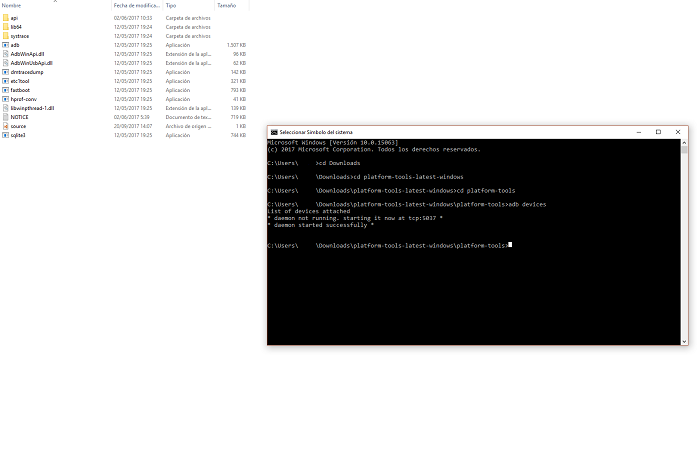
Catatan: Dalam topik berikutnya yang akan Anda baca, Anda akan mempelajari tentang: Tempat mengunduh dan cara memasang Android 10 yang stabil untuk Google Pixel Anda
Beberapa jam yang lalu, Android 10 dihadirkan dengan stabil. Ini adalah versi pertama Android yang tidak memiliki nama permen. Jika Anda tidak tahu apakah ponsel Anda akan mendapatkan pembaruan Android 10, kami sarankan Anda memeriksa daftar yang kami bawa beberapa hari yang lalu. Seperti yang diharapkan (dan dikonfirmasi), Google Pixel telah menjadi ponsel pertama yang menerima Android 10. Pada artikel ini, kami akan menunjukkan kepada Anda cara memperbarui secara otomatis atau memaksanya secara manual.
Jika Anda ingin melakukannya secara manual, itu bukan proses yang berbahaya, terutama Google mempermudah pekerjaan kami dengan menyediakan versi yang dapat diunduhnamun di Android Pro kami tidak bertanggung jawab atas kegagalan yang timbul karena tidak mengikuti langkah-langkah yang akan kami hitung dengan benar.
Cara update ke Android 10 via OTA
Yang paling sederhana: perbarui sistem dari telepon itu sendiri. Untuk melakukan ini, buka pengaturan, sistem, dan permainan lanjutan. Klik pada opsi Pembaruan Sistem. Pada waktu itu Ponsel Anda akan secara otomatis memeriksa pembaruan. Jika Anda menemukannya, unduh (pastikan Anda terhubung ke WiFi karena akan ada beberapa GB) dan biarkan semuanya berjalan sendiri. Jika Anda tidak melakukan pembaruan dan tidak ingin menunggu, Anda harus melakukannya secara manual. Di sini kami tunjukkan caranya.
Cara memperbarui ke Android 10 secara manual
Aktifkan opsi pengembangan dan debugging USB
- Buka pengaturan Google Pixel dan temukan preferensi Sistem. Kemudian klik Info Sistem
- Ketuk nomor build tujuh kali hingga dialog “Sekarang menjadi pengembang” muncul
- Kembali ke layar sebelumnya dan temukan submenu: Opsi Pengembang
- Pastikan opsi aktif dan USB debugging juga aktif.
- Pada opsi ini, aktifkan opsi “OEM Unlock”
- Hubungkan ponsel Anda ke komputer dan tekan Okey di jendela yang menanyakan apakah Anda ingin mengizinkan USB debugging saat terhubung ke komputer itu.
Buka kunci bootloader Google Pixel Anda
Ponsel Google memiliki bootloader yang terkunci, semacam tembok untuk mencegah perubahan sistem yang tidak disengaja (atau aplikasi yang tidak sah). Untuk mengakses layar tempat kita dapat membuka kunci bootloader, kita harus mematikan ponsel dan menyalakannya dengan menekan dan menahan tombol kunci dan volume.
Untuk langkah selanjutnya, Anda harus menginstal perpustakaan ADB di komputer Anda. Mereka mengambil sangat sedikit ruang dan membutuhkan beberapa detik untuk menginstal. Mencari Google ADB Android Anda akan menemukan beberapa petunjuk pemasangan dan tautan unduhan, tetapi kami meninggalkan Anda dengan tautan unduhan untuk Android Studio tempat perpustakaan ini berada.
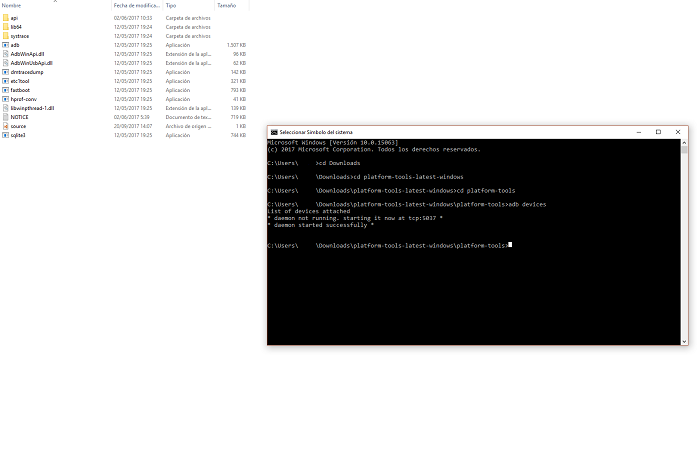
Setelah instalasi, kami membuka jendela perintah Windows. Idealnya, di folder tempat ADB diinstal di komputer kita, untuk melakukan ini, tekan Shift + klik kanan mouse, buka jendela perintah di sini. Selanjutnya kita harus memverifikasi bahwa Google Pixel kita mendeteksi dengan perintah:
perangkat adb
Jika demikian, kita dapat melanjutkan untuk membuka kunci bootloader:
Kilat cepat
Kami akan ditanya apakah kami yakin. Proses ini akan mengembalikan ponsel Anda ke pabrik. Setelah menyelesaikan langkah:
boot ulang boot
Sekarang Google Pixel dengan bootloader kami tidak terkunci, saatnya menginstal Android 10 yang stabil secara manual.
Flashea Android 10 gambar
Selanjutnya, kami meninggalkan Anda daftar dengan semua Google Pixel yang tersedia untuk Android 10 dan tautan unduhan resmi. Kami tidak tahu kenapa ada dua versi, tapi tidak masalah, gunakan yang kami gunakan.
- Piksel 3 XL
- Piksel 3a
- Piksel 3 XL
- Piksel 3
- Piksel 2 XL
- Piksel 2
- Piksel XL (2016)
- Piksel (2016)
Untuk menginstal file ini, kita harus mengekstrak file .zip, yang akan memberi kita gambar dari sistem .img. Pada titik ini, kami menyarankan untuk menginisialisasi ponsel Anda dan mengaktifkan kembali debugging USB. Matikan telepon lagi dan hidupkan dengan menekan tombol Volume dan tombol Power. Di antara opsi yang muncul, navigasikan melalui tombol volume ke opsi untuk mengatur Pemulihan. Untuk mengonfirmasi bahwa kami ingin masuk ke mode ini, tekan tombol kunci.
Saat ikon tanda seru muncul, tekan tombol Volume + dan tombol kunci dan pilih opsi terapkan pembaruan adb. Kemudian di jendela perintah ketik:
adb sideload file-download.zip
Setelah selesai, kami memilih opsi Mulai ulang sistem sekarang. Dan jelas ini agak sulit, tetapi hanya membutuhkan waktu sekitar 15 menit untuk menyelesaikan seluruh proses pembaruan manual di Google Pixel Anda.




